Īss kontūra
Šis raksts aptver darbības, kas vajadzīgas TP-Link maršrutētāja pieteikšanās, izmantojot noklusējuma TP-Link IP, lietotājvārdu un paroli. Tas arī nodrošina dažas pamata izmaiņas, kas jums jāveic, lai nodrošinātu mājas tīklu.
Piemēri ir sniegti veciem maršrutētāja modeļiem, kā arī moderniem.
TP-Link maršrutētāja pieteikšanās soļi
1. solis: izveidojiet savienojumu ar savu tīklu
Pirms pieteikšanās maršrutētājā, jums vispirms ir jāpieslēdzas tīklam. To var izdarīt, izmantojot vadu vai bezvadu savienojumu. Tas viss ir atkarīgs no ierīces, kuru izmantojat, lai pieteiktos savā TP-Link maršrutētāja administratora lapā.
2. solis: palaidiet pārlūkprogrammu
Routera iestatījumu lapai var piekļūt, izmantojot jebkuru pārlūku, kas jau ir instalēts ierīcē. Tāpēc palaidiet pārlūkprogrammu un adreses joslas tipā no noklusējuma TP -Link IP adresēm - 192.168.0.1 vai 192.168.1.1 un nospiediet Enter.
Mūsdienu TP-Link maršrutētāja modeļiem var piekļūt , izmantojot http://tplinkwifi.net
Noklusējuma IP ir atkarīgs no maršrutētāja modeļa, tāpēc jūs varat vai nu pārbaudīt uzlīmi maršrutētāja apakšā, vai arī pats atrast noklusējuma maršrutētāja IP, veicot šajā rakstā norādītās darbības - atrodiet noklusējuma maršrutētāja IP: soli -Step ceļvedis .
3. solis: ievadiet noklusējuma maršrutētāja lietotājvārdu un paroli
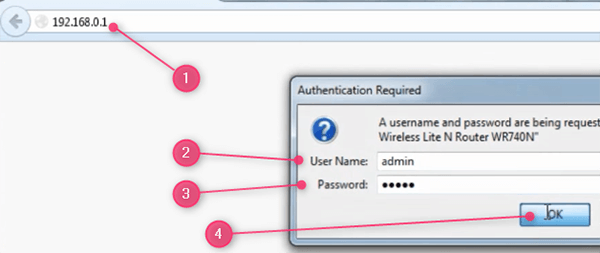
Ja maršrutētāja IP adrese ir pareiza, jums būs jāievada noklusējuma lietotājvārds un parole.
Noklusējuma TP-Link maršrutētāja pieteikšanās informācija ir:
- Lietotājvārda administrators
- Paroles administrators
*Pārliecinieties, ka tos ierakstiet mazajos burtos. Ja esat iepriekš mainījis pieteikšanās informāciju, izmantojiet tos tā vietā.
Noklikšķiniet uz Labi .
Pamata TP-Link maršrutētāja konfigurācija
Iegādājoties TP-Link maršrutētāju, tas jau ir konfigurēts rūpnīcā. Tam ir noklusējuma IP, lai piekļūtu pieteikšanās lapai, noklusējuma lietotājvārds un parole, kā arī noklusējuma tīkla nosaukums un bezvadu parole/PIN.
Atstājot visu noklusējuma iestatījumos, ir jūsu tīkla drošības risks. Tāpēc ir ieteicams veltīt laiku un konfigurēt savu TP-Link maršrutētāju . Vismaz mainiet noklusējuma maršrutētāja paroli un aizsargājiet bezvadu tīklu ar unikālu un spēcīgu paroli.
Mainiet noklusējuma TP-Link maršrutētāja paroli
Vispirms mums jāmaina noklusējuma TP-Link maršrutētāja pieteikšanās lietotājvārds un parole. To darot, mēs pārliecināsimies, ka mēs varēsim piekļūt maršrutētāja iestatījumiem. Ieteicams arī pierakstīt jauno paroli turpmākai lietošanai.
Mēs jums parādīsim, kā to izdarīt, izmantojot veco un moderno GUI.
Vecais maršrutētājs GUI:
Vispirms piesakieties savā TP-Link maršrutētājā. Veiciet iepriekš norādītās darbības.
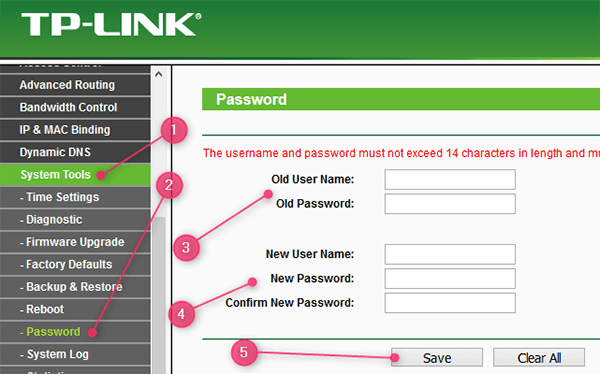
- Kreisajā pusē izvēlnē noklikšķiniet uz sistēmas rīkiem .
- Tad parole.
- Ievadiet vecos (noklusējuma) lietotājvārdu un paroli attiecīgajos laukos.
- Ievadiet jauno lietotājvārdu un paroli attiecīgajos laukos un pārliecinieties, ka jaunā parole vēlreiz ierakstīs jauno paroli .
- Noklikšķiniet uz Saglabāt .
Mūsdienu maršrutētājs GUI:
Vispirms piesakieties savā TP-Link maršrutētājā. Veiciet iepriekš norādītās darbības.
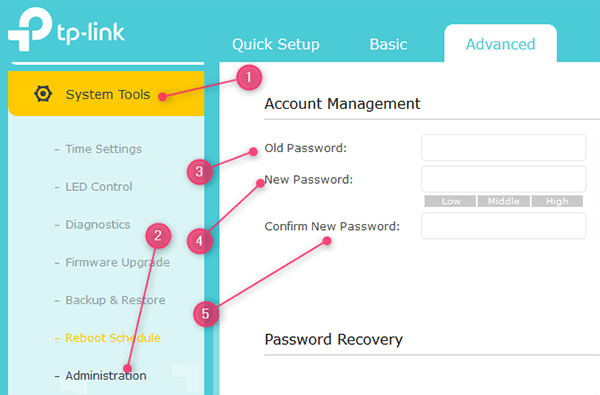
- Kreisajā pusē izvēlnē noklikšķiniet uz sistēmas rīkiem .
- Tad administrācija.
- Laukā vecā parole ierakstiet veco (noklusējuma) paroli.
- Laukā Jaunais parole ierakstiet jauno paroli.
- Laukā Apstipriniet jauno paroli vēlreiz ierakstiet jauno paroli .
- Noklikšķiniet uz Saglabāt .
Mainiet noklusējuma TP-Link maršrutētāja SSID un bezvadu paroli
Noklusējuma TP-Link tīkla nosaukums (SSID) parasti ir tp-link_xxxxxx vai tp-link_xxxxxx_5g. XXXXXX daļa ir skaitļu un burtu kombinācija. Jūs tos varat viegli pārdēvēt vēlāk maršrutētāja iestatījumos.
Noklusējuma TP-Link bezvadu parole, kā arī SSID parasti tiek izdrukāta uz etiķetes maršrutētāja apakšā.
Sākotnējās ātrās iestatīšanas laikā tos var viegli mainīt, piesakoties TP-Link maršrutētāja iestatījumos.
Iziet šādas darbības:
Vecākiem TP-Link maršrutētāja modeļiem
Vecāku GUI var atrast TP-Link 300m bezvadu N maršrutētājā. Tāpēc ļaujiet apskatīt, kā jūs varat mainīt TP-Link bezvadu paroli un SSID.
SSID maiņa

- Izvēlnē ar kreiso klikšķi bezvadu .
- Pēc tam noklikšķiniet uz bezvadu iestatījumiem .
- Bezvadu tīkla nosaukumā ierakstiet vēlamo tīkla nosaukumu.
Bezvadu paroles maiņa

- Izvēlnē ar kreiso klikšķi bezvadu .
- Pēc tam noklikšķiniet uz bezvadu drošības .
- Ritiniet uz leju un pārbaudiet WPA/WPA2 - personīgu (ieteicams)
- Versijas nolaižamajā sarakstā atlasiet WPA2-PSK
- Iestatiet šifrēšanu AE.
- Laukā PSK parole ierakstiet unikālu un spēcīgu paroli.
- Noklikšķiniet uz Saglabāt .
Mūsdienu TP-Link maršrutētāja modeļiem.
Jaunākiem TP-Link maršrutētāja modeļiem ir moderna GUI. Zemāk sniegtajā piemērā mēs izmantosim Archer 7 GUI.
Mainot pamata bezvadu iestatījumus.

- Noklikšķiniet uz pamata .
- Pēc tam noklikšķiniet uz bezvadu .
- un 5. Pārbaudiet iespējot bezvadu radio gan 2,4 GHz, gan 5 GHz bezvadu .
- un 6. Ievadiet jaunu tīkla nosaukumu (SSID) un pārliecinieties, vai esat izveidojis savienojumu ar 2,4 vai 5 GHz.
Ievadiet arī spēcīgas bezvadu paroles abiem.
Izvērsto bezvadu iestatījumu mainīšana.

Ja vēlaties spēlēt ar uzlabotajiem iestatījumiem, veiciet šīs darbības.
- Noklikšķiniet uz Advanced .
- Pēc tam noklikšķiniet uz bezvadu
- Tad uz bezvadu iestatījumiem .
- Izvēlieties, vai vēlaties veikt izmaiņas 2,4 vai 5 GHz joslā.
- Pārbaudiet iespējot bezvadu radio un pēc tam veiciet šādas izmaiņas:
- Tīkla nosaukums (SSID): ierakstiet vēlamo tīkla nosaukumu. Pārliecinieties, ka tas jums ir kaut kas pazīstams.
- Paslēpt ssid: nav nepieciešams to pārbaudīt. Lai gan tas tiek uzskatīts par papildu drošības slāni jūsu tīklam, tas nav nepatikšanas vērts.
- Drošība: atlasiet WPA/WPA2-personāla (ieteicams)
- Versija: atlasiet WPA2-PSK
- Šifrēšana: šeit varat izvēlēties AES.
- Parole: ierakstiet savu bezvadu paroli un pārliecinieties, ka tā ir pietiekami spēcīga. Apvienojiet numurus un īpašās rakstzīmes ar maziem un lieliem burtiem, lai iegūtu labākos rezultātus. Pārliecinieties arī to, ka pierakstāt to j
- Režīms : 802.11 b/g/n sajaukts
- Kanāla platumu un kanālu var iestatīt uz automātisko.
Ieteicamā lasīšana:
- TP-Link Router Orange Light: padziļināts ceļvedis
- TP-Link Router Lights Nozīme: viss, kas jums jāzina
Galīgie vārdi
TP-Link maršrutētāja pieteikšanās darbības ir kaut kas tāds, kas katram lietotājam ir jāpārzina. Kā redzat, tas nav tik grūti veikt nepieciešamās izmaiņas un nodrošināt savu tīklu. Un labākais ir tas, ka ir vēl daudz vairāk jāmaina un jāmaina atbilstoši jūsu vajadzībām.
